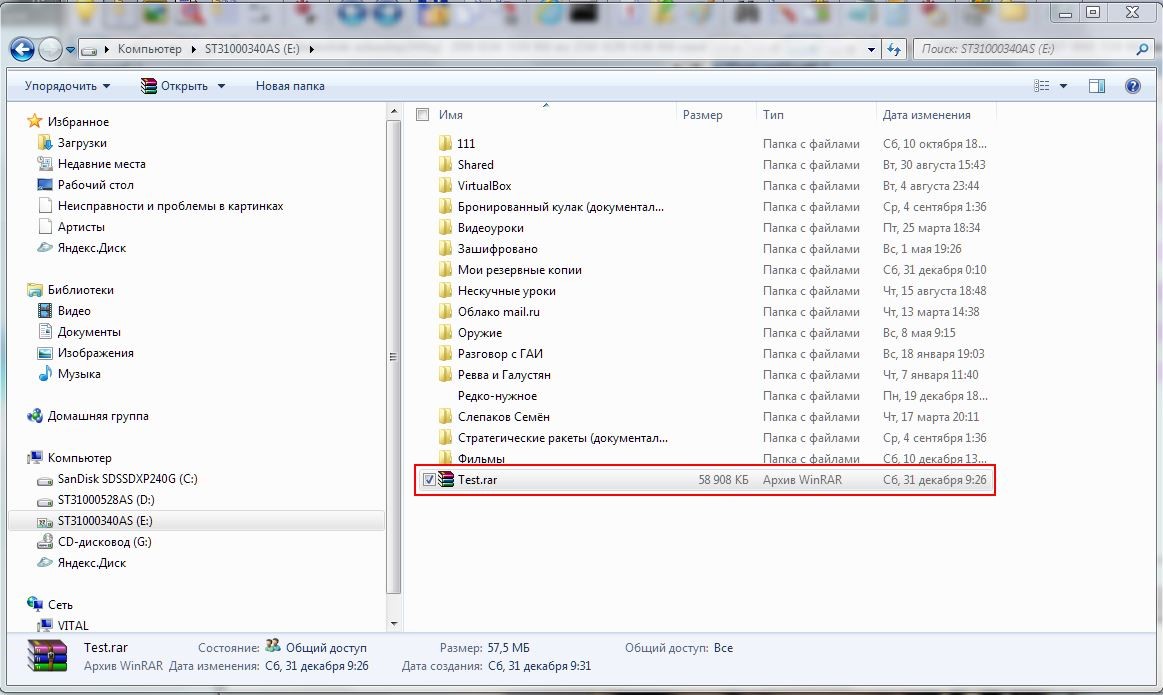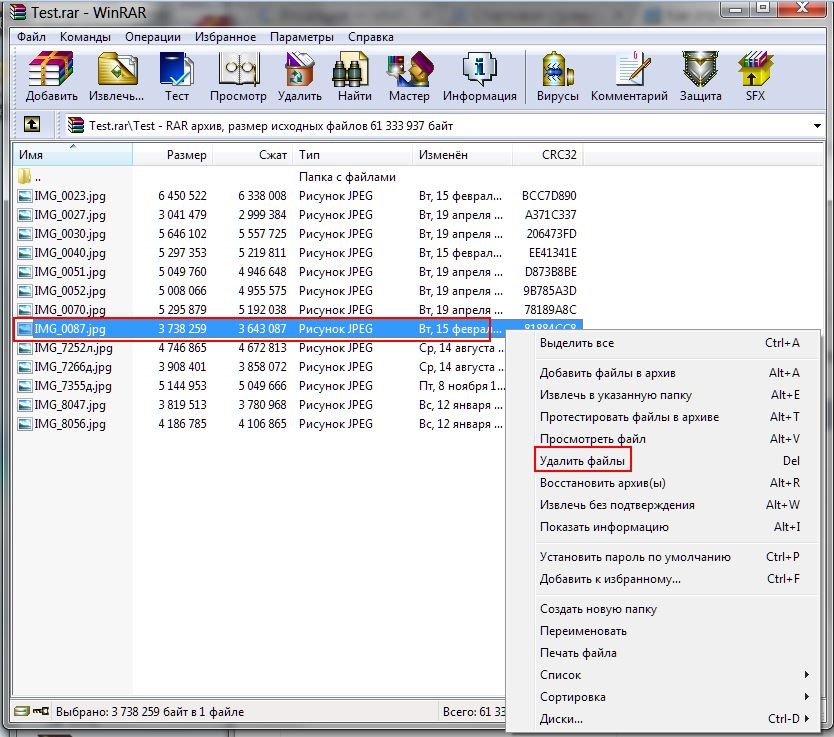- Как вернуть классическую тему (дизайн интерфейса) и значки файлов в WinRAR
- Инструкция по возврату классического дизайна интерфейса и иконок архиватора ВинРАР
- Изменился значок WinRAR
- Модификация стилей архиватора
- Извлекаем аватар из исполняемого файла
- Категории
- Рекомендуем
- Изменились иконки архивов
- Решение
- Как в WinRAR отредактировать файлы
- Что такое RAR-архив?
- Как открыть файлы в архиве
- Изменение файла
- WinRAR для Windows
- Почему WinRAR для Windows скачивают чаще других архиваторов?
- Возможности WinRAR для Windows
- Преимущества:
- Недостатки:
Как вернуть классическую тему (дизайн интерфейса) и значки файлов в WinRAR
После очередного обновления чрезвычайно популярного архиватора WinRAR вы могли заметить, что разработчики «освежили» дизайн как самого интерфейса, так и иконок файлов с архивами, с которыми работает архиватор.
Это случилось впервые за много лет, хотя вам архиватор уже достаточно долгое поддерживает возможность смены дизайна.
И если ранее имевшийся в WinRAR дизайн интерфейса и иконок файлов выглядел строго и нейтрально, то обновлённый вариант выглядит явно весьма броско, что определённо не всех может устроить. Ведь архиватор – это в первую очередь рабочий инструмент, который должен быть максимально функциональным и при этом иметь минимум вычурных графических элементов.
Да и тренд на яркие кнопки и в целом элементы давно прошёл. Сейчас «в ходу» материальный дизайн, который вы можете наблюдать в последних версиях как мобильных операционных систем, так и созданных для компьютеров.
К всеобщей радости, едва ли к новому дизайну WinRAR придётся привыкать, а всё потому, что разработчики предусмотрели возможность вернуть классический вариант отображения интерфейса, включая иконки файлов с архивами, с которыми ассоциирован архиватор.
Инструкция по возврату классического дизайна интерфейса и иконок архиватора ВинРАР
Как уже говорилось выше, архиватор уже долгое время поддерживает изменение дизайна. И разработчики, по сути, просто заменили идущий по умолчанию вариант. При этом оставив возможность установить изначальный. Делается это в настройках.
- Открыв основное окно архиватора WinRar, в верхнем меню следует нажать по пункту Параметры и далее Темы ->Загрузить дополнительные темы…
Будет открыто окно Интернет браузера, в котором будет отображена страница с темами для архиватора WinRar. В данном списке имеется и необходимая нам классическая тема, которая и именуется соответствующим образом – WinRAR Classic theme.
Дабы её заполучить, необходимо нажать по варианту с размером элементов 48×36.
Далее следует открыть скачанный файл в архиваторе WinRar. Будет выведен запрос, действительно ли вы желаете установить данную тему интерфейса. Подтвердите установку.
Данную тему интерфейса впоследствии необходимо будет выбрать, обратившись в меню, о котором рассказывалось в первом шаге.
Сделав это, вы полностью вернёте классический дизайн, которым обладал WinRAR и ассоциированные с ним файлы архивов.
Архиватор WinRAR теперь вновь будет «радовать глаз», а не вызывать недовольство из-за слишком ярких элементов как интерфейса, так и иконок архивов.
В свою очередь, Вы тоже можете нам очень помочь.
Просто поделитесь статьей в социальных сетях и мессенджерах с друзьями.
Поделившись результатами труда автора, вы окажете неоценимую помощь как ему самому, так и сайту в целом. Спасибо!
Изменился значок WinRAR
Основной причиной модификации иконки WinRAR на рабочем столе выступает выбор другой темы.
Это самый простой способ поменять значок приложения. Альтернативно существует универсальный подход: миниатюрный рисунок для софта можно «вытащить» из исполняемого файла программы.
Модификация стилей архиватора
Вопрос как изменить дизайн утилиты, рассмотрен на нашем сайте отдельно. Часто, устанавливая новую тему, пользователь забывает, что оформление также включает иконку.
Именно поэтому появление нового значка в области desktop воспринимается, как WinRAR сам обновился. Это неверно.
Вернуть старый вариант несложно. Достаточно войти в пункт меню «Настройки», кликнуть «Темы» и выбрать вариант по умолчанию, см. скриншот.
Одновременно с программной иконкой обновятся отображения архивов, что иллюстрирует рисунок.
Извлекаем аватар из исполняемого файла
Следующую методику как изменить значок WinRAR удобно продемонстрировать в формате инструкции:
- найти иконку на рабочем столе;
- нажать на ней правой кнопкой мыши;
- в контекстном списке кликнуть «Свойства/Properties».
Далее переходим к графическим наставлениям. В открывшемся окне необходимо выбрать вкладку «Ярлык/Shortcut» и нажать на элемент изменения иконки.
Следующий всплывающий фрейм отображает путь к аватарам из новой темы.
С помощью «Обзор/Browser» находим командную директорию архиватора и выбираем WinRAR.exe.
Файл имеет 4 значка, можно установить любой из них.
Категории
Рекомендуем
В разделе «Помощь пользователю» можно найти решения возможных проблем при работе с архиватором. Подробнее »
Изменились иконки архивов
Изменились значки у ярлыков!
В общем так. Я хотел переименовать папку чтобы в ней не было русских символов (ну там одна прога.
Изменились значки рабочего стола
у меня такая проблема на Windows 7, поменялись значки на рабочем столе, к простым значкам.
Значки локальных дисков и двд изменились
Значки элементов в моем компе стали похожи на неизвестныи программы. Я удалял некоторые файли из.
После установки новых шрифтов, шрифты самой операционки изменились так, что прочитать невозможно.
Здравствуйте. Вот такая проблема у меня) пытался установить новый набор шрифтов, чтоб было больше.
Вложения
 | 1.rar (391 байт, 7 просмотров) |
Решение
Если кому будет актуальна проблема. Не понял её сути, но решил по наводкам из сообщений выше.
Когда установил новую версию WinRAR 5.61 вместо привычной 4.Х, архивы превратились в значки файла (белый листик), но при этом корректно открывались.
Решение (у меня на русском):
Зашёл в «Параметры» -> «Установки». Там последняя вкладка «Итеграция». В ней поставил галочку на «Добавить значок WinRAR на рабочий стол». После этого все файлы стали отображаться как следует.
Заказываю контрольные, курсовые, дипломные и любые другие студенческие работы здесь или здесь.
Значки все изменились и не выполняется команда «Выполнить»
значки все изменились и не выполняется программа Выполнить
Иконки всех программ и папок внезапно изменились на обычные
У меня внезапно иконки всех программ изменились на обычные(см. вложение). Что у меня случилось? Как.

Всем добрый день! У меня такая проблема. Зайдя в админку, я увидел изменение файлов в большом.
Расширения изменились на value
Здравствуйте, нужна Ваша помощь. Мне отправили письмо с вирусом как оказалось. Открыла файл, и.
Как в WinRAR отредактировать файлы
WinRAR – популярная программа, используя которую пользователь может достать файлы из архива или сжать их. Выпущенный в 1995 году, WinRAR представляет собой основное программное обеспечение для сжатия и извлечения файлов, на устройствах пользователей.
Что такое RAR-архив?
Это несколько сжатых файлов, созданных с помощью программы WinRAR. Они могут быть разделены на достаточно объемные архивы. Для дальнейших действий с ними необходимо выполнить распаковку этих файлов.
Как открыть файлы в архиве
Для того, чтобы изменить файлы, необходимо уметь работать с архивами и открывать их. Сделать это очень просто. Для этого:
1. Сначала необходимо сохранить нужный файл .rar.
2. После этого выполняется запуск программы WinZip. Её можно открыть через меню «Пуск» или нажав на её значок. Сжатый файл открывается командами Файл – Открыть.
3. Мышью выберите файлы, которые хотите открыть.
4. Нажмите «Распаковать» и клацните на «Извлечь на ПК» или «Облако».
5. Укажите папку, в которую переместятся нужные файлы и выберите команду «Извлечь».
Эта команда переместит необходимые вам файлы в выбранную папку.
Изменение файла
Если вам необходимо как-то изменить, например, переименовать файл в архиве, для начала нужно открыть его. Для этого:
1. Щелкните мышью, и он откроется в связанной программе WinRAR. Открываем его и видим его содержимое.
2. Далее выберите файл (или файлы) для изменения, нажмите на него правой кнопкой мыши и выберите «переименовать». Также его можно просмотреть или удалить.
Таким образом вы можете редактировать содержимое архива.
WinRAR для Windows
- Описание
- Скриншоты
- Скачать WinRAR
Архиватор WinRAR получил свое наиболее широкое распространение на операционной системе Windows. И это не случайно – его способность встраиваться в проводник, совершать операции с архивами не запуская программу, поддержка всех основных форматов сжатия и высокая скорость архивирования любых файлов стали причиной высокой популярности.
WinRAR быстро устанавливается и ассоциируется с расширениями файлов в ОС Windows, во время инсталляции не предлагает установить дополнительное рекламное ПО. Программа имеет доверенную цифровую подпись и проходит проверку на вредоносное ПО всеми антивирусами.
Почему WinRAR для Windows скачивают чаще других архиваторов?
На это есть две причины, первая:
Архиватор умеет создавать архивы в своем собственном формате *.rar и распаковывать их (отсюда и его название). Если на вашем компьютере установлена свежая версия Windows 7, 8 или 10 и вы решили скачать какую-либо программу, часто может случиться так, что она упакована в архив RAR и открыть его стандартными средствами операционной системы у вас не получится. Что делать? Качать и устанавливать ВинРАР.
Это интересно: раньше на некоторых сайтах выкладывали для скачивания WinRAR запакованный в архив с расширением rar – это было большой ошибкой, так как в большинстве случаев пользователи не могли открыть его, так как не имели установленного архиватора на компьютере. Это все равно что спрятать ключ в сундук, закрытый этим ключом.
Причина вторая:
WinRAR имеет статус условно-бесплатной программы и по истечении 40 дней пробного периода не блокирует свои функции, а лишь выдает напоминание о необходимости купить лицензию. Многие люди продолжают использовать архиватор, даже если не имеют возможности купить его.
Возможности WinRAR для Windows
- Встраивается в проводник ОС: щелкните на любом файле правой кнопкой мыши – откроется контекстное меню, через которое можно создать архив или извлечь его;
- Умеет открывать любые архивы (более 15-ти поддерживаемых расширений файлов);
- Помогает сохранить конфиденциальные сведения путем установки пароля на архив с секретными файлами, который невозможно взломать;
- Есть возможность создавать профили с параметрами архивирования и обращаться к ним для быстрого применения настроек во время создания архива;
- Можно изменить внешний вид программы, создать свое собственное оформление или скачать готовую тему;
- Добавить файл в архив можно просто перетащив его в окно WinRAR, никаких дополнительных манипуляций и сложных настроек не требуется. Аналогичным образом можно извлекать файлы.
Преимущества:
- Быстро устанавливается и удаляется;
- Прост в использовании, имеется интерактивный мастер-помощник;
- Во время сжатия или распаковки большого количества файлов или файлов большого размера не нагружает систему и не мешает работе других приложений;
- После покупки лицензии не присылает пользователям коммерческие предложения и рекламные сообщения.
Недостатки:
- Обновлять программу приходится вручную
По ссылкам ниже на winrar-full.com вы можете скачать WinRAR для Windows 10, 8, 7, XP и Vista абсолютно бесплатно. В зависимости от разрядности вашей операционной системы выберите нужную версию WinRAR – 32 bit или 64 bit.
Скачать WinRAR x32 (с официального сайта)
Скачать WinRAR x64 (с официального сайта)